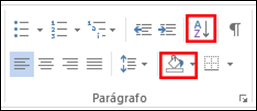Comparando as Office Desktop Apps com as Office Web Apps
Em uma busca com o Fernando Andreazi por um material comparativo dos recursos de Microsoft Office e Microsoft Office Web Apps, resolvemos desenvolver este post e disponibilizar para a comunidade técnica pois acreditamos ser uma necessidade de conhecimento de muitas pessoas que, por exemplo, usam Office Web Apps e gostariam de saber o que existe de recurso exclusivo no Office para Desktop.
Antes de começarmos a comparar de fato os recursos, gostaríamos de mostrar que podemos trabalhar com documentos Office de diversas formas dentro das duas plataformas de nuvem que hospedam documentos e fornecem a base para trabalharmos neles: o Microsoft SkyDrive, Microsoft SkyDrive Pro e Microsoft SharePoint (Server ou Online).
Vamos tentar resumir aqui ao máximo a definição destes 3 produtos para termos uma introdução digna pensando naqueles que ainda não os conhecem e também porque já publicamos diversos materiais que explicam em detalhes as diferenças e semelhanças entre eles.
Microsoft SkyDrive
SkyDrive, Microsoft SkyDrive ou Windows Live SkyDrive (antes chamado de Windows Live Folders) é um serviço de armazenamento que faz parte da linha Windows Live da Microsoft. Com ele é possível armazenar e hospedar qualquer arquivo, usando uma Windows Live ID/Microsoft ID e o serviço é gratuito para quem as possui.
Microsoft SkyDrive Pro
O SkyDrive Pro é sua biblioteca profissional, o lugar para guardar seus documentos de trabalho e outros arquivos assim como no SkyDrive gratuito. Pense no SkyDrive Pro como seu SkyDrive para uso profissional. Quando você armazena seus arquivos no SkyDrive Pro, só você pode vê-los, mas pode compartilhá-los facilmente com colegas de trabalho e acessá-los em seus dispositivos móveis. Seus arquivos são mantidos com segurança na nuvem com o SharePoint Online ou nos servidores do SharePoint Server de sua empresa, dependendo da configuração.
Microsoft SharePoint
As organizações usam o SharePoint (Server ou Online) para, basicamente, criar sites. Você pode utilizá-lo como um local seguro para armazenar, organizar, compartilhar e acessar informações a partir de qualquer dispositivo. Tudo o que você precisa para usar o SharePoint como um usuário final é de um navegador da Web, como o Internet Explorer, Chrome ou Firefox.
Também achamos importante informar aqui as diferentes formas de se abrir um documento Office. Para isso, selecionamos algumas das principais dicas e iremos usar um .DOCX como exemplo, desta parte introdutória e complementar, que pode ser aplicado à todas as outras Web Applications e Desktop Applications como Excel, OneNote e PowerPoint.
Você pode abrir um documento para visualização apenas clicando em cima do documento:
A Office Web App irá abrir o seu modo viewer e te mostrar exatamente o que a sua respectiva aplicação para Desktop mostraria.
Para editar um documento a partir de SkyDrive ou SharePoint na interface de Office Web Apps você pode usar os menus da barra superior ou o menu de contexto clicando com o botão direito no arquivo hospedado:
Os menus (tanto o da barra superior quanto o menu contextual) sempre te mostrarão duas formas de abrir o documento: com a Office Web App respectiva do tipo de documento ou a respectiva aplicação para Desktop como mostrado nas duas imagens acima (notem que a opção escolhida foi “Abrir no Word”).
Depois que se abre um documento no modo Viewer, ainda é possível trocar de ideia e abrir o documento no modo edição. Desta forma a Web App trona a oferecer as duas formas para edição:
Ao usar qualquer uma das três formas de se abrir o .DOCX no Word para Desktop, uma notificação é exibida ao usuário:
Esta notificação faz parte das diretivas de segurança do Microsoft Office e o conscientiza sobre que ação que ele está realizando com base no nome do arquivo e local de origem. Ao confirmar clicando em “Sim”, O SkyDrive mostra ainda uma janela perguntando (enquanto o documento é baixado e aberto na aplicação para Desktop) se o documento foi aberto com sucesso na aplicação. Isso é importante pois caso a instalação de Office não esteja corretamente configurada e conectada ao SkyDrive é possível que ocorra algum erro na abertura do documento e, então, o SkyDrive oferece o Word Web App como segunda alternativa para esta situação.
Notem que quando não há Office instalado na máquina as opções para se abrir um documento via Desktop App não aparecem. Aparecem apenas as opções de abrir e editar com Office Web Apps.
Vejam quando eu decido editar com a versão Web da aplicação Office:
Neste modo online de edição eu tenho praticamente as mesmas ferramentas de edição das aplicações Office instaladas na máquina e continuo podendo trocar de ideia e abrir o documento na aplicação dedicada quando quiser usando a opção “Abrir no <Office_Desktop_App>” que fica logo acima após a guia exibir da Faixa de Opções ou na Back Stage View (Guia Arquivo):
É justamente sobre essas diferenças e semelhanças que queremos falar mostrando um material completo, atualizado e comparativo sobre os recursos da versão completa e da versão web. Para que entendam as comparações (até porque na versão 2013 das soluções as versões web estão idêntica às versões Desktop), iremos sempre mostrar 1º a imagem da aplicação para Desktop e em seguida a Web Application, ok?
Microsoft Word e Microsoft Word Web App
Guia Página Inicial
Dando uma primeira passada de olho, notamos que no Word Web App faltam as guias Design, Referências, Correspondências e Revisão. Estas são Guias que ramificam Grupos de Opções e Recursos/Ferramentas somente presentes no Word instalado na máquina.
Vocês perceberão que os dois modos do Excel, PowerPoint e OneNote seguem a mesma estrutura mas é importante salientar aqui que a cada edição nova as Office Web Apps ganham recursos avançados que deixam de ser exclusivos das Desktop Apps e a tendência é que este número sempre aumente. Outra observação é que a guia Exibição do Word aparece no Word Web App como guia Exibir contendo seus respectivos grupos e ferramentas conforme mostraremos mais adiante.
Grupo de Opções Área de Transferência
No Grupo de Opções Área de Transferência, perdemos no Word Web App apenas a ferramenta Pincel de Formatação que agiliza a cópia de formatação de elementos origens para elementos destino em bem menos tempo e sem mudar o conteúdo dos elementos destino.
Percebam que o botão Salvar vira botão Atualizar com um símbolo de sincronização pois estamos falando de um documentos hospedados em nuvem que pode estar sendo editado por mais de uma pessoa ao mesmo tempo, o que exige um espaço de tempo mais curtos nos salvamentos para garantir integridade do documento.
Grupo de Opções Fonte
O Grupo de Opções Fontes do Word Web App é bem completo, apenas não traz as ferramentas Maiúsculas e Minúsculas e Efeitos de Testo e Tipografia.
Grupo de Opções Parágrafo
Neste Grupo de Opções o Word Web App deixa de trazer as ferramentas Classificar e Sombreamento
Grupo de Opções Estilo
Aqui à primeira vista temos os mesmos estilos, mas se expandirmos a ferramenta em Mais notamos que apenas o Word pode criar estilos novos.
Grupo de Opções Editar
Este Grupo de Opções só está presente no Word. No Word Web App existe um outro Grupo de Opções chamado Ortografia (que é o mesmo nome da ferramenta incluída, originalmente, na Guia Revisão e Grupo de Opções Revisão de Texto do Word)
Guia Inserir
Aqui, já notamos que existem apenas as ferramentas tabela, imagem, Clip-Art. e Link na guia Inserir do Word Web App. Todas as outras ferramentas:
- Imagens
- Páginas Online
- Formas
- SmartArt
- Gráfico
- Instantâneo
- Aplicativos para o Office
- Vídeo Online
- Comentário
- Cabeçalho
- Rodapé
- Número de Página
- Caixa de Texto
- Partes Rápidas
- WordArt
- Capitular
- Linha de Assinatura
- Data e Hora
- Objeto
- Símbolos
são exclusivas do Word Desktop Application.
Guia Design
A Guia Design é exclusiva do Word
Guia Layout de Página
Na Guia Layout de Página e no Grupo de Opções Configurar Página, tivemos inclusão de ferramentas importantes no Word Web App. As ferramenta que ainda são exclusivas do Word são as ferramentas Colunas, Quebras, Número de Linha e Hifenização.
Guia Referências
A Guia Referências é exclusiva do Word
Guia Exibir e Exibição
Aqui, como já comentado, nós temos um diferencial no nome das guias. Enquanto o Word Web App apresenta a guia Exibir, o Word apresenta a Guia Exibição. No Word Web App, temos apenas o Grupo de Opções Modos de Documento enquanto no Word nós temos o Grupo de Opções Modos de Exibição. O Word Web App apresenta apenas dois modos de Exibição: o Modo de Exibição de Edição e o Modo de Exibição de Leitura. Todos os outros modo de exibição (Layout de Web, Estrutura de Tópicos e Rascunho) são exclusivos do Word. Os Grupos de Opções Mostrar, Zoom, Janela e Macros com as suas ferramentas também são exclusivos do Word.
Guias Referências, Correspondências e Revisão
As Guias Referências, Correspondências e Revisão são exclusivas do Word.
Bom, neste ponto é possível que tenham compreendido o sistema de comparações baseado em Guias, Grupos de Opções e Ferramentas da Faixa de Opções da Office Web App e da Office Application App. Faremos da mesma forma com Excel 2013, PowerPoint 2013 e OneNote 2013 de forma mais resumida.
Microsoft Excel e Microsoft Excel Web App
Guia Página Inicial
No Excel Web App, encontramos duas observações importantes: No Grupo de Opções Fonte existe uma ferramenta que no Excel não existe por defaut exibindo-a na Faixa de Opções: O Sublinhado Duplo> ![]() , logo à direita da ferramenta Sublinhado. É incomum já que o normal é que o contrário ocorra. Claro… é sempre bom lembrar que no Excel a ferramenta existe quando estendemos a opção Exibir Mais
, logo à direita da ferramenta Sublinhado. É incomum já que o normal é que o contrário ocorra. Claro… é sempre bom lembrar que no Excel a ferramenta existe quando estendemos a opção Exibir Mais ![]() :
:
Guia Inserir
Extensão do Grupo Ilustrações:
Extensão do Grupo Filtros:
Extensão do Grupo Texto:
Extensão do Grupo Símbolos
Guia Dados
Extensão do Grupo Obter Dados Externos
Guia Exibir / Exibição
Os modos de visualização do Excel Web App abrangem apenas o Modo de Exibição de Edição e Modo de Exibição de Leitura. Todas as Office Web Apps adotam estes dois modos de visualização.
Guias Layout de Página, Fórmulas, Revisão
Estas guias são exclusivas do Excel.
Microsoft PowerPoint e Microsoft PowerPoint Web App
Guia Página Inicial
Grupo de Opções Área de Transferência
O PowerPoint Web App é o único Web Application que possui a ferramenta Pincel de Formatação no Grupo de Opções Área de Transferência
Ferramentas exclusivas do PowerPoint Web App (ou que existem no “Mais Opções” do PowerPoint mas aparecem como defaut na Faixa de Opções do PowerPoint Web App): Excluir, Duplicar Slide, Ocultar Slide, Duplicar (Grupo de Opções Desenho).
Ferramentas Exclusivas do PowerPoint
Grupo de Opções Fonte: Aumentar Tamanho de Fonte, Diminuir Tamanho de Fonte, Apagar Toda a Formatação, Sombra de Texto, Taxado, Espaçamento entre Caracteres, Maiúsculas e Minúsculas, Cor da Fonte.
Grupo de Opções Parágrafo: Justificar, Colunar, Espaçamento Entre Linhas, Direção do Texto, Alinhar Texto, Converter em Elemento Gráfico SmartArt
Grupo de Opções Desenho: Efeitos de Forma
Grupo de Opções Edição: Exclusivo do PowerPoint com suas ferramentas Localizar, Substituir e Selecionar
Guia Inserir
Ferramentas Exclusivas do PowerPoint:
Grupo de Opções Ilustrações: Gráficos
Grupo de Opções Links: Ação
Nota: Os Grupos de Opções Tabelas, Aplicativos, Texto, Símbolos e Mídia com as suas respectivas ferramentas são exclusivos do PowerPoint.
Guia Design
Os Grupos de Opções e Ferramentas da Guia Design são bem parecidos em ambas as plataformas. As únicas Ferramentas exclusivas do PowerPoint são as Ferramentas Tamanho do Slide e Formatar Plano de Fundo do Grupo de Opções Personalizar.
Guia Animação
O único Grupo de Opções exclusivo do PowerPoint é o Animação Avançada com as Ferramentas Adicionar Animação, Painel de Animação, Disparar e Pincel de Animação. No Grupo de Opções Intervalo, as ferramentas Iniciar, Duração e Atraso.
Guia Transições
Somente o PowerPoint possui o Grupo de Opções Intervalo. Mas notamos uma coisa interessante: a Ferramenta Aplicar a Todos (originalmente pertencente ao Grupo de Opções Intervalo do PowerPoint e que não existe no PowerPoint Web App) está presente mas pertencendo à um Grupo de Opções chamado Transições no PowerPoint Web App.
Guia Exibir / Exibição
Aqui temos mais uma alteração na estrutura de ferramentas. Os modos de exibição Edição e Leitura estão presentes na Web Application como de costume, mas a Ferramenta Apresentação de Slides encontra-se incluída também no Grupo de Opções Modos de Exibição de Apresentação do PowerPoint Web App. No PowerPoint esta ferramenta fica localizada na Guia Apresentação de Slides, Grupo de Opções Iniciar Apresentação de Slides se dividindo em duas outras ferramentas (Do Começo e Do Slide Atual).
Guias Apresentação de Slides e Revisão
Estas guias são exclusivas do PowerPoint (levando em consideração que, em especial no PowerPoint Web App a ferramenta que inicia a apresentação de slides em tela cheia encontra-se na Guia Exibir e Grupo de Exibição Modo de Exibição de Apresentação).
Microsoft OneNote e Microsoft OneNote Web App
Guia Página Inicial
No Grupo de Opções Área de Transferência, a Ferramenta Pincel de Formatação não aparece no OneNote Web App, apenas no OneNote. Já no Grupo de Opções Texto Básico a única Ferramenta exclusiva do OneNote é o Excluir. Identificamos também que o Grupo de Opções Ortografia com a Ferramenta de mesmo nome só aparece no OneNote Web App. Mas se formos na Guia Revisão e no Grupo de Opções Ortografia, encontramos a ferramenta.
Os Grupos de Opções E-mail e Reuniões com suas respectivas ferramentas são exclusivos do OneNote.
Guia Inserir
No OneNote Web App, existe um Grupo de Opções especial chamado Bloco de Anotações que serve para inserir novas Páginas, Sessões e Sub-Sessões. No OneNote nós fazemos estas operações direto nas guias, subguias, sessões e blocos.
As Ferramentas Inserir Espaço (do Grupo de Opções Inserir), Cópia Impressa de Arquivo, Anexo de Arquivo, Planilha, Diagrama (do Grupo de Opções Arquivos), Imagem Digitalizada (do Grupo de Opções Imagem), Gravar Áudio, Gravar Vídeo (do Grupo de Opções Gravação), Data, Hora, Fata e Hora (do Grupo de Opções Carimbo de Data e Hora), Modelos de Página (do Grupo de Opções Páginas), Equação e Símbolo (do Grupo de Opções Símbolos).
Guia Exibir / Exibição
No OneNote Web App, temos os modos de visualização padrões das Web Applications (Modo de Exibição de Edição e Modo de Exibição de Leitura), temos as Ferramentas Mostrar Autores e Versões de Página (que no OneNote fica na Guia Histórico e no Grupo de Opções Autores e Grupo de Opções Versões, respectivamente). Todas as outras ferramentas só existem no OneNote.
Como informação complementar, AQUI vocês encontram uma planilha comparativa bem detalhada do TechNet que vale muito a pena conferir também.
Grande abraço!